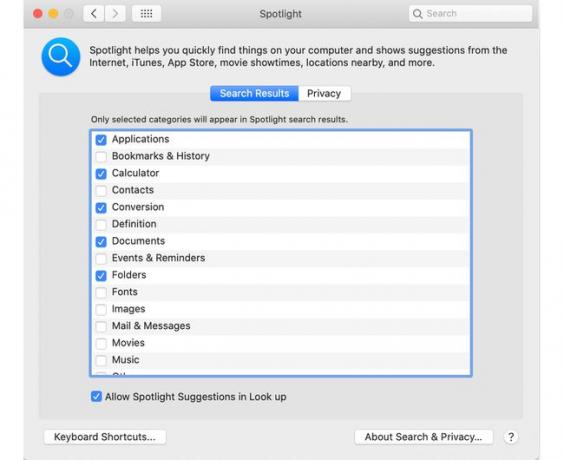Како користити Спотлигхт на свом Мац-у
Мац рачунари су прилично једноставни за употребу, али увек постоје додатне пречице које вреди знати да бисте убрзали употребу. Коришћење Спотлигхт претраге је одличан начин да пронађете оно што тражите на свом Мац-у. Ево како да га користите и зашто је то ваш нови омиљени Мац алат за претрагу.
Ваш Мац мора да користи ОС Кс 10.4 Тигер или новији да би користио Спотлигхт. Сваки Мац објављен од 2005. треба да има Спотлигхт.
Шта је Спотлигхт?
Спотлигхт је у суштини Гоогле за ваш Аппле Мац. Можете га назвати, можете га потражити преко пречице за претрагу у Спотлигхт-у.
Спотлигхт креира индекс свих ставки и датотека на вашем систему, тако да можете тражити документе, фотографије, музичке датотеке, апликације, па чак и системске поставке. Иде неколико корака даље тако што вам омогућава да тражите одређене речи у документима или на веб страницама које се налазе у историји вашег веб претраживача.
Зашто треба да користим Спотлигхт?
Спотлигхт претрага је супер лак и ефикасан начин да пронађете оно што тражите. То вам штеди труд да претражујете своје иконе, документе и фасцикле или покушавате да запамтите где сте похранили важну датотеку.

Могућност претраживања веб локација такође вам штеди неугодност засебног отварања претраживача. Спотлигхт чак нуди брз приступ дефиницијама из Новог Оксфордског америчког речника, као и решења за брзе суме или конверзије валута.
Мац рачунари који користе Мац ОС Кс Маверицкс и раније видеће нешто другачију Спотлигхт претрагу од оне на слици. И даље можете да тражите ствари и да их користите као калкулатор, али нећете добити Википедију, Мапе и друге опсежније изворе у резултатима претраге.
Како да приступим Спотлигхт-у на Мац-у?
Постоји неколико начина за коришћење Спотлигхт-а, а сваки се показао корисним у различитим сценаријима. Ево сажетка како приступити Мац алатки за претрагу.
Коришћење пречице за претрагу у центру пажње
-
притисните Цомманд тастер и тапните на размакница. Спотлигхт трака за претрагу се појављује спремна за акцију.
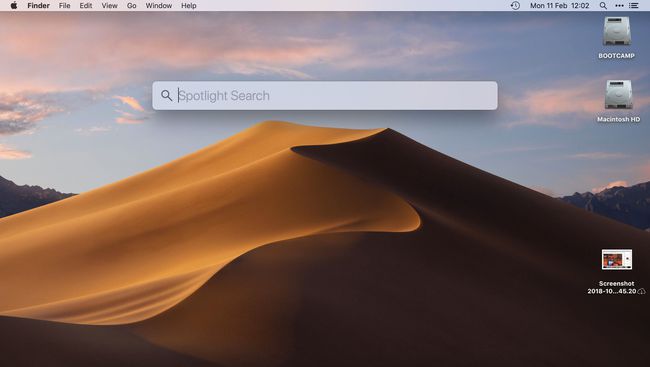
Унесите термин за претрагу у поље Спотлигхт Сеарцх. Резултати претраге се попуњавају док куцате.
-
Додирните било који од резултата претраге за преглед. Када пронађете оно што тражите, двапут кликните да бисте га отворили.

Коришћење Спотлигхт претраге преко иконе
-
Кликните на икону лупе Спотлигхт у горњем десном углу траке менија да бисте приказали траку за претрагу Спотлигхт.

Унесите своју ставку за претрагу.
-
Двапут кликните на један од резултата претраге да бисте га отворили.
То је то!
Коришћење рефлектора преко Сири
Спотлигхт не функционише потпуно исто кроз Сири као преко пречица на тастатури или иконама, али је и даље брз начин за тражење ставки на вашем Мац-у. Можете га замолити да пронађе датотеке или одређене е-поруке на природан начин. Да бисте користили Спотлигхт преко Сири-а, морате га имати Сири је подешен на вашем Мац-у.
Савети за претрагу у центру пажње
Спотлигхт је једноставан или компликован колико год желите. Ево неколико савета како да га најефикасније користите.
- Прегледајте датотеке: Да бисте отворили датотеку коју сте тражили, двапут кликните на ставку. Међутим, не морате да отварате датотеку да бисте остварили интеракцију са њом. Једноставно кликните на њега једном да бисте га прегледали десно од резултата претраге. За документе, кликните на име документа и можете да се крећете нагоре или надоле у окну за преглед без отварања документа. Желите да прегледате песму уместо да је отворите? Кликните на икону у окну за преглед и песма почиње да се репродукује тамо.
- Додатни резултати претраге: Можете да померате резултате претраге надоле као што бисте то урадили са било којим другим прозором на вашем Мац-у. Спотлигхт обично приказује резултате у најрелевантнијем редоследу, али може бити вредно померања надоле да бисте пронашли више резултата.
- Брза претрага: Нема потребе да куцате пуно име било чега. Желите да отворите Спотифи? Тип"Спо“ и погодио Ентер и напуниће се за вас.
- иТунес и Апп Сторе: Користите Спотлигхт да бисте пронашли ствари на иТунес-у и Апп Сторе-у. Унесите оно што тражите, р и емисија или песма ће се појавити у Спотлигхт Суггестионс. Можете чак и да наручите у претпродаји или купите артикал директно кроз окно за преглед и прегледате локалне биоскопе.
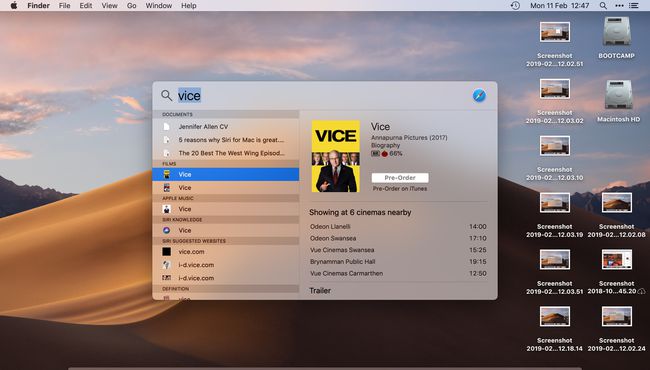
- Претражите историју прегледача: Претражујте обележиваче и историју прегледача вашег Мац-а тако што ћете унети оно што тражите. Не можете да се сетите имена рецепта, али знате да је у њему било јабука? Унесите "јабуке" и Спотлигхт ће га пронаћи из ваше недавне историје.
- Копирај датотеке: Копирајте ставку превлачењем са листе резултата на радну површину или прозор Финдер-а.
Коришћење Спотлигхт-а као калкулатора и алата за конверзију
Могуће је конвертовати валуте и вршити друге прорачуне помоћу Спотлигхт-а ако имате ове функције активиране у подешавањима Спотлигхт-а на Мац-у.

- Конвертујте валуте: Унесите износ да бисте видели еквивалент у другим уобичајеним валутама. На пример, откуцајте „$100“ и можете видети резултате у другим валутама као што су британска фунта или јапански јен.
- Претворите температуре или мерења: Унесите одговарајући износ који треба да конвертујете, а затим прегледајте најчешће коришћене резултате.
- Математичке једначине: Они се могу решити уношењем једначине, као што је „8+5“ или „185*74“.
Прилагођавање подешавања Спотлигхт претраге
Спотлигхт Сеарцх може да претражује само области које сте подесили у системским подешавањима Мац-а, тако да је могуће прилагодити подешавања претраге, али за најбоље резултате идите на Системске поставке > Спотлигхт и означите сва поља.
На пример, ако не кликнете на поље испред Калкулатор, Спотлигхт неће моћи да изводи математичке једначине.